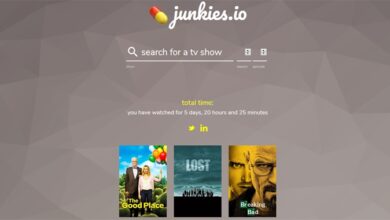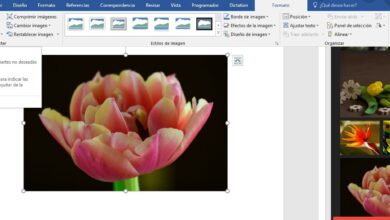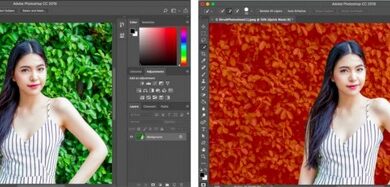Récupérer des fichiers avec Undelete Plus
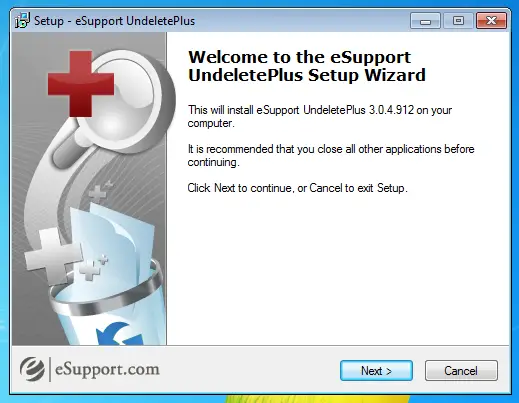
Les sauvegardes sur un système sont très importantes. Il faut toujours faire une copie de sauvegarde afin qu’en cas de suppression accidentelle de données d’un disque dur, on puisse recourir à ladite copie pour restaurer lesdites données. En cas de ne pas avoir de copie de sauvegarde des données, nous pouvons recourir à plusieurs applications qui nous permettront de récupérer les données en analysant la table de partition et les secteurs du disque dur . L’une de ces applications est Undelete Plus.
Ces outils nous permettent de récupérer des fichiers grâce au fait que lorsqu’un utilisateur supprime quelque chose, le fichier n’est pas vraiment supprimé, mais sa taille est assignée comme «espace libre» qui peut être utilisé à tout moment par le système d’exploitation. De cette façon, en analysant ledit «espace libre», vous pouvez trouver des fichiers qui ont été supprimés mais qui n’ont pas encore été écrasés.
Undelete Plus est certifié pour Windows 8 et peut être acheté sur leur site Web . La version gratuite nous permet d’analyser complètement le disque dur à la recherche des fichiers à récupérer afin de ne pas acheter l’application «inutilement» au cas où notre fichier ne serait pas récupérable. Dans le cas où la version gratuite détecte notre fichier, nous procéderons à l’achat de la licence, l’insérerons dans le programme et récupérerons notre fichier. Les licences sont vendues annuellement, ce qui signifie qu’une licence coûte 39,95 $ et est valable un an.
Pour commencer à récupérer nos fichiers, nous devons accéder à la section de téléchargement Undelete Plus et télécharger le fichier sur notre PC, recommandé sur un disque différent de celui contenant les fichiers à récupérer. Une fois téléchargé, nous l’installerons sur notre PC. Il est essentiel d’installer le programme sur un disque dur différent de celui avec les données effacées pour éviter d’écraser les secteurs. Le programme peut être installé sur une clé USB.
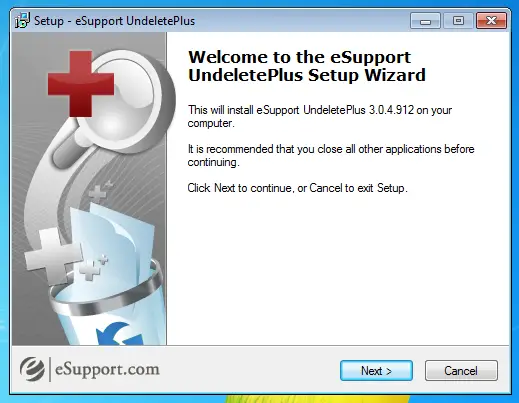
Une fois l’installation terminée, nous exécuterons l’application pour commencer à récupérer nos données. La première chose que nous verrons est la fenêtre principale de Undelete Plus.
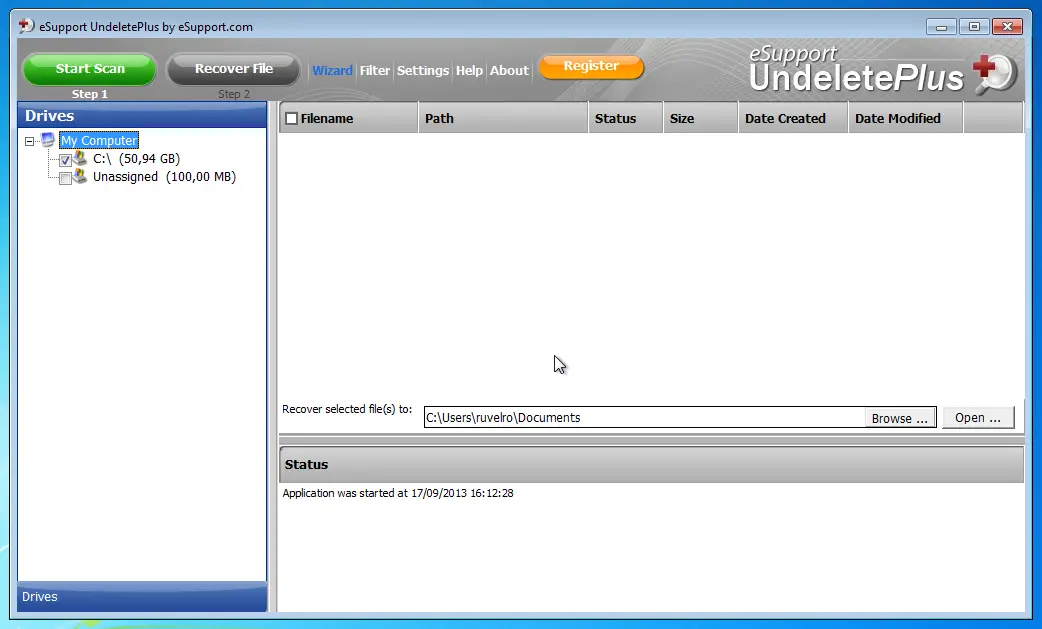
Le fonctionnement de cet outil est très simple. En haut, nous avons 2 boutons sur la gauche. Le premier sera chargé d’analyser le disque dur sélectionné par le bas. Cliquez dessus pour démarrer l’analyse du disque.
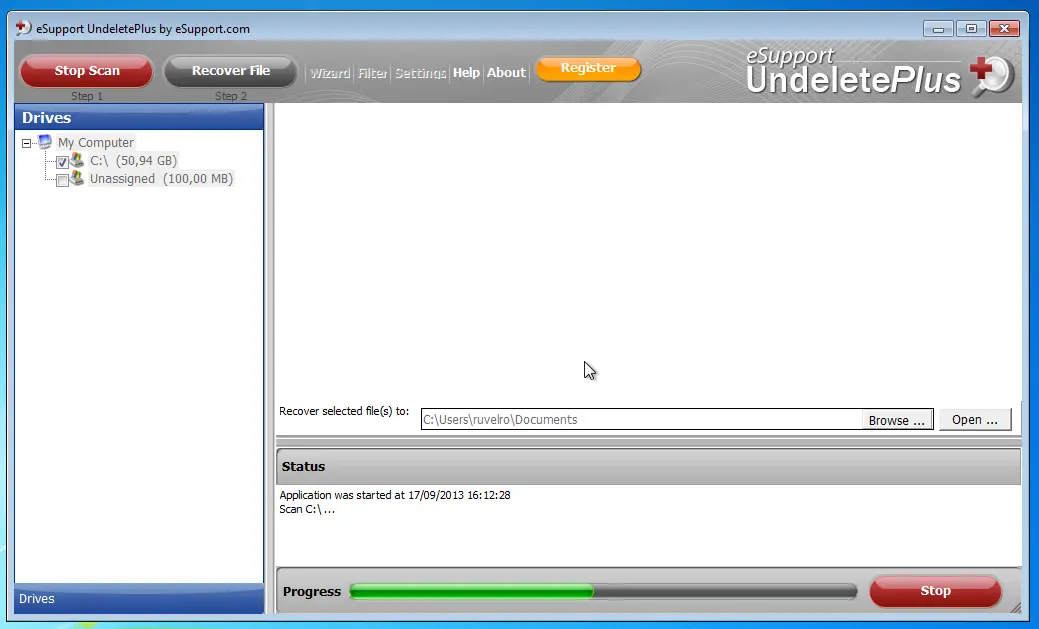
Une fois l’analyse du disque terminée, une fenêtre apparaîtra qui indique les fichiers supprimés qui ont été détectés et un bouton qui nous informe que pour continuer nous devons sélectionner les fichiers que nous voulons récupérer et cliquer sur le deuxième bouton.
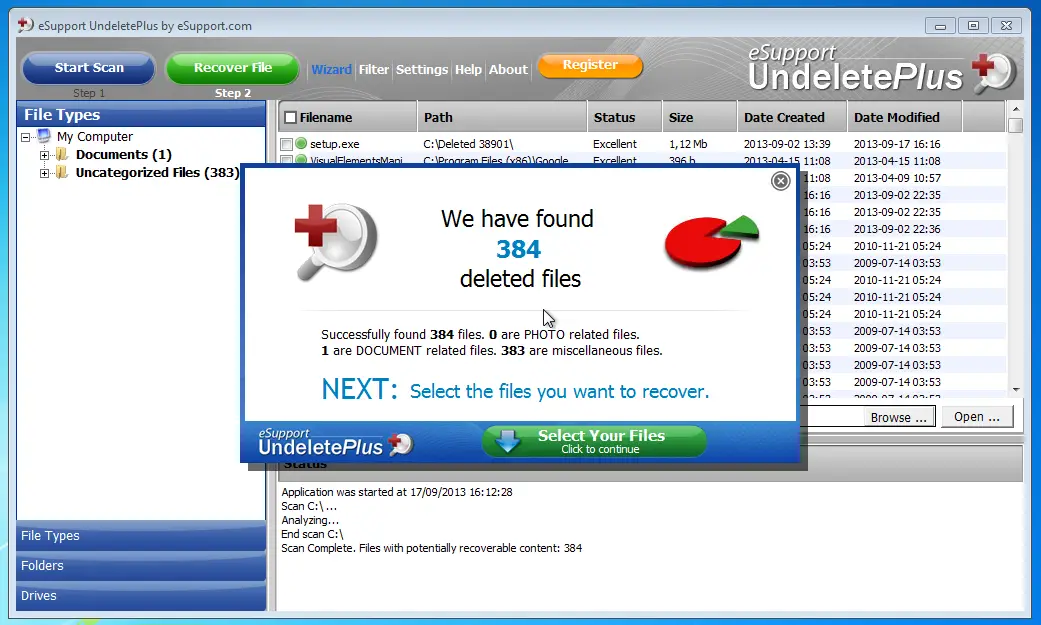
Ensuite, nous verrons une liste de tous les fichiers récupérés par le programme.
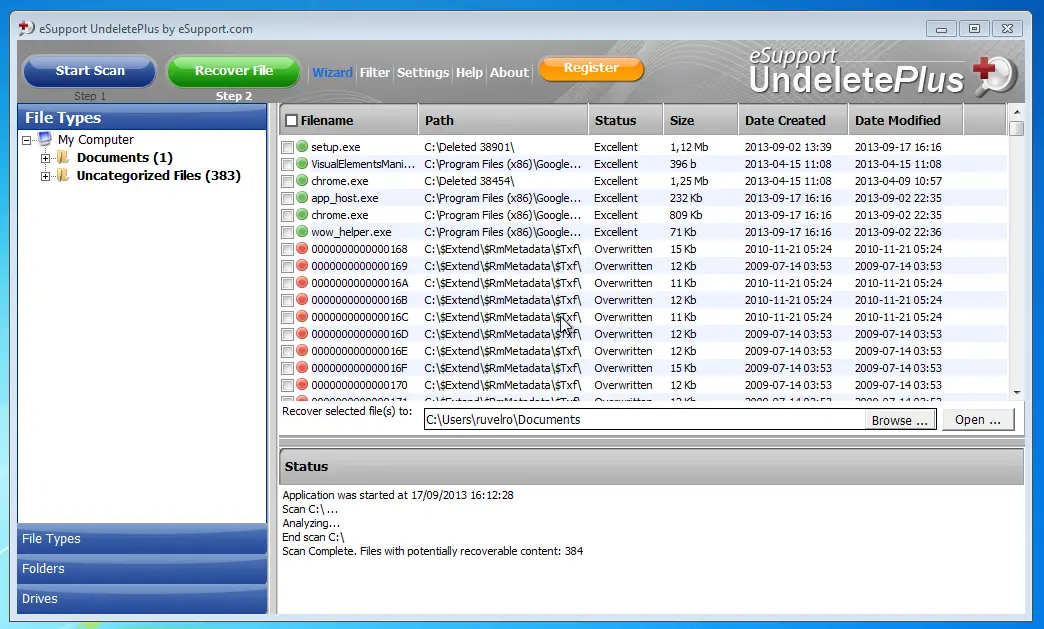
Les cercles à gauche de chaque fichier indiquent leur statut. Un cercle vert indique que la récupération est possible et réussira. Un cercle rouge indique que le fichier est endommagé et qu’une partie seulement peut être récupérée. Pour commencer la récupération des fichiers nous devons sélectionner ceux que nous voulons et cliquer sur le bouton «récupérer le fichier». Un message apparaîtra indiquant que nous devons récupérer les fichiers sur un disque différent de celui d’origine pour éviter que les secteurs ne soient écrasés.
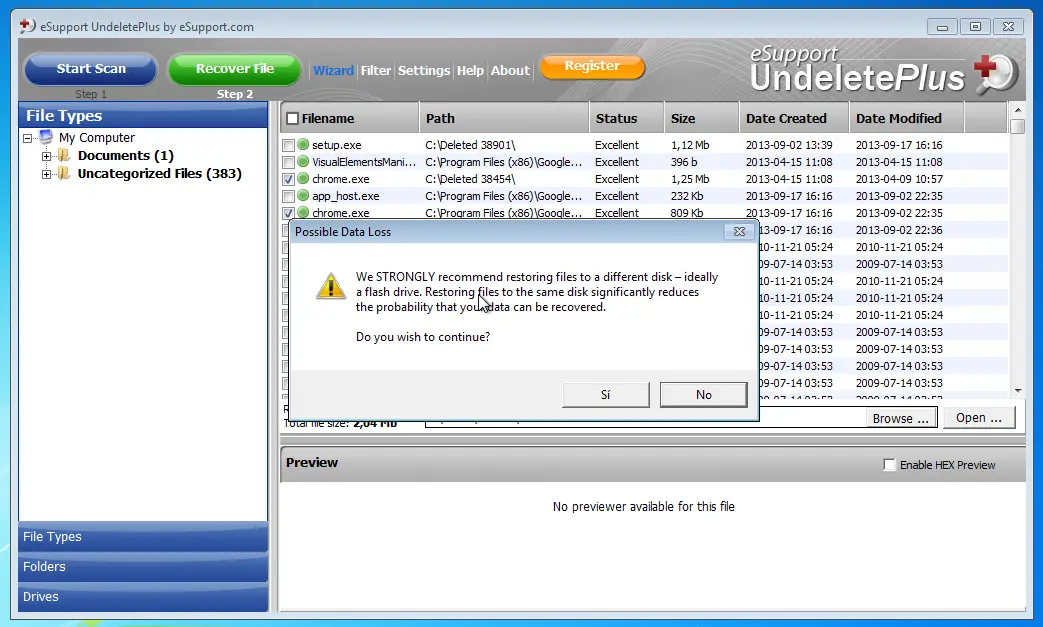
En acceptant l’avertissement, les fichiers seront récupérés sur le périphérique indiqué.
Dans le cas où les fichiers que nous recherchons n’apparaissent pas, nous pouvons utiliser les options de recherche profonde offertes par le programme. Pour ce faire, nous cliquerons sur le bouton «fermer» pour quitter le programme et une fenêtre apparaîtra pour accéder aux méthodes de récupération avancées.
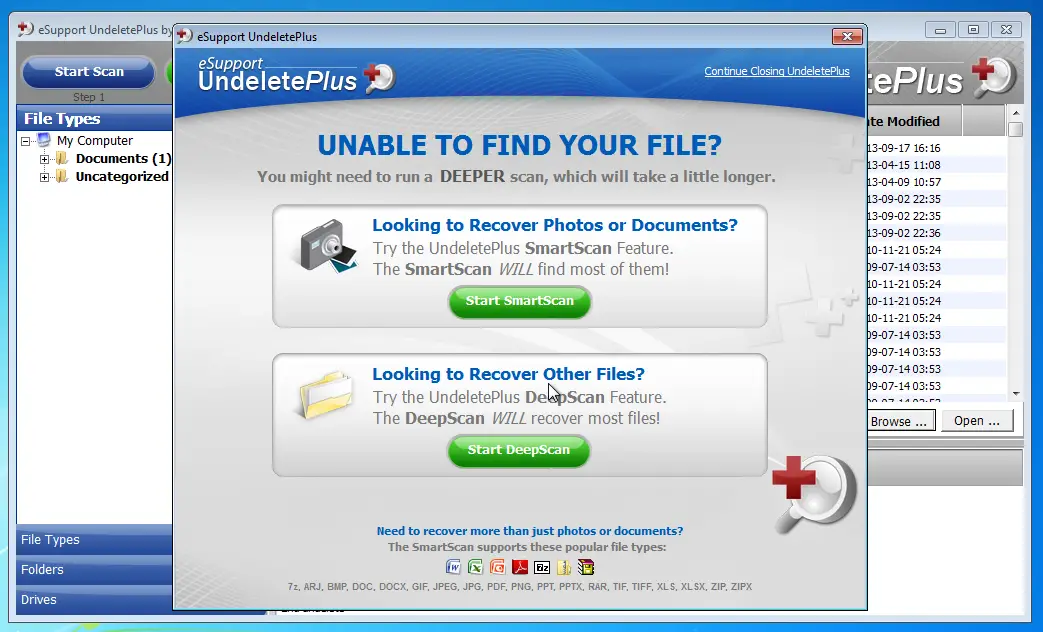
Comme nous pouvons le voir, Undelete Plus est une application très simple à utiliser et en même temps très puissante qui nous permettra de récupérer pratiquement n’importe quel fichier rapidement. Nos données sont parfois très précieuses. En cas de perte, Undelete Plus nous permettra de les récupérer pour un prix modique beaucoup moins cher que de le faire via une société spécialisée.
Que pensez-vous de Undelete Plus? Quels programmes utilisez-vous pour récupérer vos données perdues?